 
qui puoi trovare qualche risposta ai tuoi dubbi. Se l'argomento che ti interessa non è presente, ti prego di segnalarmelo. Per tradurre questo tutorial ho usato PSP X. Questo tutorial è una creazione di ©Titoune e non può essere copiato su altri siti nè essere offerto per il download. Lo stesso vale per la mia traduzione. Grazie ai creatori dei tubes che mettono a disposizione il loro lavoro in vari gruppi di condivisione. Rispetta il lavoro degli autori, non cambiare il nome del file e non cancellare il watermark. Occorrente: Un tube a scelta. Il resto del materiale qui Tubes ed elementi sono di Zezette. Filtri Penta.com - Jeans qui Andromeda - Perspective qui Mura's Meister - Perspective Tiling qui Filters Unlimited 2.0 qui  1. Apri una nuova immagine trasparente 750 x 600 pixels. Selezione>Seleziona tutto. 2. Apri l'elemento 27f5db34_fond, che contiene una selezione attiva. Mantieni selezionato e vai a Modifica Copia. Torna al tuo lavoro e vai a Modifica>Incolla nella selezione. Selezione>Deseleziona. 3. Livelli>Duplica. Effetti>Plugins>Filters Unlimited 2.0 - Edge Square - Square Edge 13. 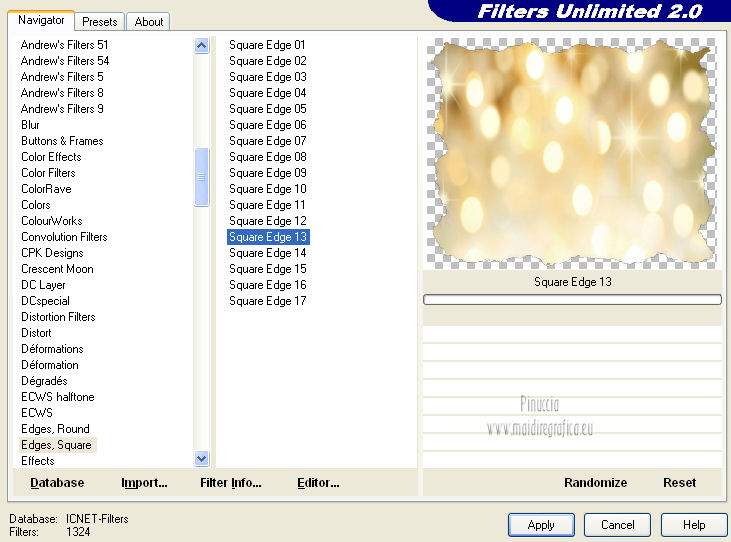 4. Effetti>Plugins>Mura's Meister - Perspective Tiling. 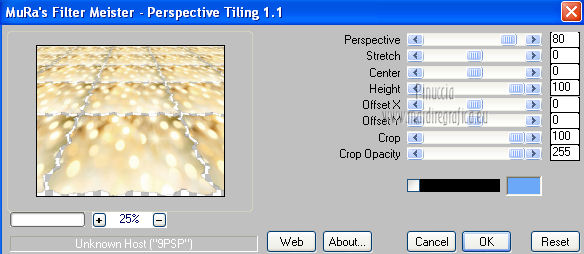 5. Se non visualizzi i righelli, vai a Visualizza>Righelli. Premi il tasto K per attivare lo strumento Puntatore  se stai usando PSP 9 il tasto D (valido per tutte le versioni) per attivare lo strumento Deformazione  In modalità Scala spingi il nodo centrale superiore verso il basso fino a 450 pixels, (puoi controllare la posizione nella barra inferiore). 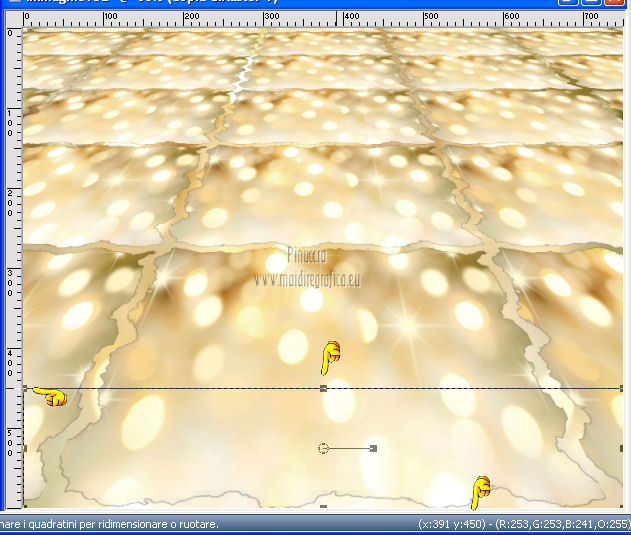 6. Effetti>Effetti 3D>Sfalsa ombra, con il colore #795f23.  Ripeti l'Effetto Sfalsa ombra, cambiando verticale e orizzontale con -3. 7. Attiva il livello Raster 1. Selezione>Seleziona tutto. Selezione>Modifica>Contrai - 35 pixels. Selezione>Inverti. 8. Regola>Sfocatura>Sfocatura gaussiana - raggio 25.  9. Effetti>Effetti di trama>Mosaico antico.  10. Effetti>Effetti 3D>Smusso a incasso. 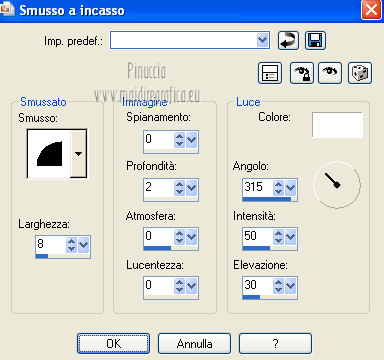 11. Effetti>Effetti di distorsione>Onda. 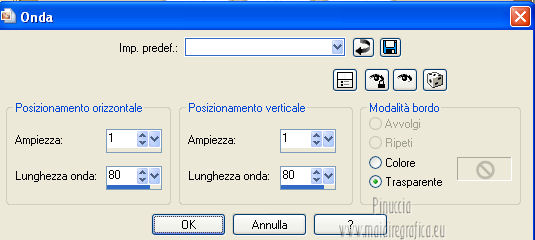 Selezione>Deseleziona. 12. Rimani posizionato sul livello Raster 1. Selezione>Carica/Salva selezione>Carica selezione da disco. Cerca e carica la selezione "sélection_scrap_nouvel_an_douceur". 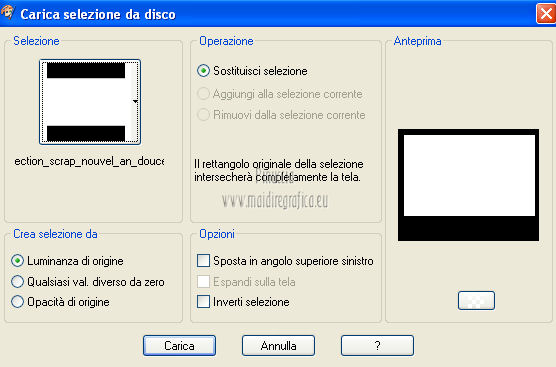 Selezione>Innalza selezione a livello. Livelli>Disponi>Porta in alto. 13. Effetti>Plugins>Filters Unlimited 2.0 - Edge Square - Square Edge 13. Selezione>Deseleziona. 14. Effetti>Plugins>Andromeda - Perspective, clicca sull'icona Presets.  Imposta i seguenti settaggi e clicca sul segno di spunta in basso a destra per confermare. 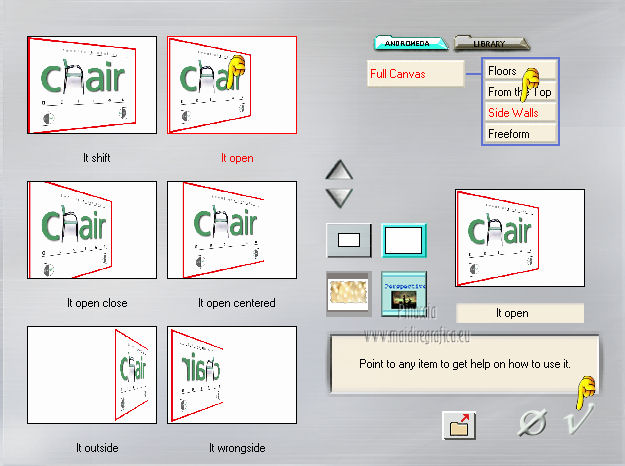 Clicca di nuovo sul segno di spunta per chiudere la finestra del filtro. 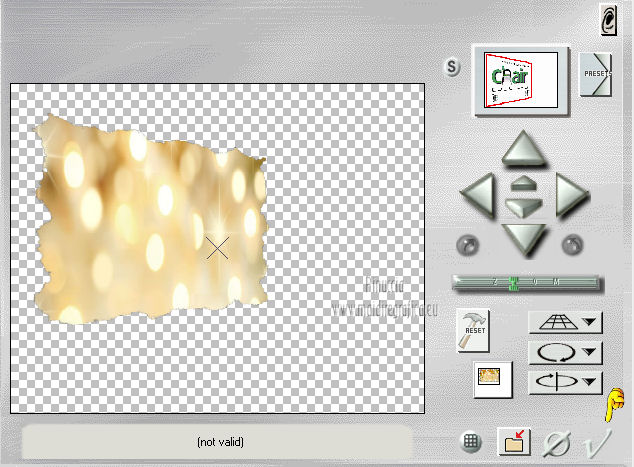 15. Effetti>Effetti di riflesso>Specchio rotante.  16. Effetti>Effetti geometrici>Cilindro orizzontale.  Sposta  l'immagine un po' più in basso. l'immagine un po' più in basso. Effetti>Effetti 3D>Sfalsa ombra, con i settaggi precedenti. 17. Apri il tube Nouvel An 2013 - CR = PK & Lena. Attiva il livello Raster 1 (2013) e vai a Modifica>Copia. Torna al tuo lavoro e vai a Modifica>Incolla come nuovo livello. Spostalo  un po' più in basso. un po' più in basso.Vedi l'esempio finale. 18. Effetti>Effetti 3D>Sfalsa ombra, con il colore #795f23.  Ripeti l'Effetto Sfalsa ombra, cambiando verticale e orizzontale con -1. 19. Attiva nuovamente il tube Nouvel An 2013 - CR = PK & Lena. Attiva il livello Raster 2 (la scala) e vai a Modifica>Copia. Torna al tuo lavoro e vai a Modifica>Incolla come nuovo livello. Immagine>Rifletti. Sposta  la scala in basso. la scala in basso.20. Effetti>Effetti 3D>Sfalsa ombra, con il colore #795f23.  Ripeti l'Effetto Sfalsa ombra, cambiando verticale e orizzontale con -3. Dovresti avere questo.  21. Apri l'elemento 33214133_wordart e vai a Modifica>Copia. Torna al tuo lavoro e vai a Modifica>Incolla come nuovo livello. Posiziona  l'elemento come nel mio esempio finale. l'elemento come nel mio esempio finale.Effetti>Effetti 3D>Sfalsa ombra, con i settaggi precedenti. 22. Apri l'elemento 45ba6873_sapin e vai a Modifica>Copia. Torna al tuo lavoro e vai a Modifica>Incolla come nuovo livello. Spostalo  in basso a sinistra. in basso a sinistra.Vedi l'esempio finale. Effetti>Effetti 3D>Sfalsa ombra, con i settaggi precedenti. 23. Apri l'elemento 4fbc23d0_gold_balls e vai a Modifica>Copia. Torna al tuo lavoro e vai a Modifica>Incolla come nuovo livello. Spostalo  in alto a sinistra. in alto a sinistra.Vedi l'esempio finale. Effetti>Effetti 3D>Sfalsa ombra, con i settaggi precedenti. 24. Apri l'elemento 6d04e16f_gold_ball e vai a Modifica>Copia. Torna al tuo lavoro e vai a Modifica>Incolla come nuovo livello. Spostalo  nell'angolo in alto a sinistra. nell'angolo in alto a sinistra. Effetti>Effetti di riflesso>Specchio rotante, con i settaggi precedenti. Effetti>Effetti 3D>Sfalsa ombra, con i settaggi precedenti. 25. Apri l'elemento c7af5d63_kdo e vai a Modifica>Copia. Torna al tuo lavoro e vai a Modifica>Incolla come nuovo livello. Spostalo  ai piedi dell'albero. ai piedi dell'albero. Effetti>Effetti 3D>Sfalsa ombra, con i settaggi precedenti. 26. Apri l'elemento d6d62083 z_green_gold_balls e vai a Modifica>Copia. Torna al tuo lavoro e vai a Modifica>Incolla come nuovo livello. Spostalo  sotto l'albero. sotto l'albero. Effetti>Effetti 3D>Sfalsa ombra, con i settaggi precedenti. 27. Apri l'elemento 26777bd9_glasses e vai a Modifica>Copia. Torna al tuo lavoro e vai a Modifica>Incolla come nuovo livello. Spostalo  ai piedi della scala. ai piedi della scala.Effetti>Effetti 3D>Sfalsa ombra, con i settaggi precedenti. 28. Apri l'elemento fa98d160_ours_pendule e vai a Modifica>Copia. Torna al tuo lavoro e vai a Modifica>Incolla come nuovo livello. Spostalo  sopra la scala. sopra la scala.Nella paletta dei livelli porta questo livello sotto quello della scala. 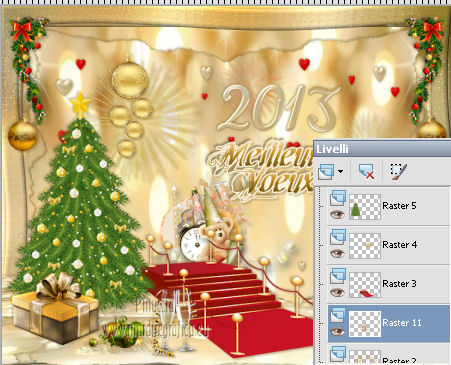 29. Livelli>Duplica. Livelli>Disponi>Sposta su. Dovresti avere questo. Attiva lo strumento Gomma  e cancella la parte di tube che copre gli elementi della scala.  Dovresti avere questo.  Attiva il livello originale del tube. Effetti>Effetti 3D>Sfalsa ombra, con i settaggi precedenti. 30. Apri l'elemento 1fee3a3c_nounours e vai a Modifica>Copia. Torna al tuo lavoro e vai a Modifica>Incolla come nuovo livello. Spostalo  sulla scala. sulla scala. Effetti>Effetti 3D>Sfalsa ombra, con i settaggi precedenti. 31. Apri il tuo tube e vai a Modifica>Copia. Torna al tuo lavoro e vai a Modifica>Incolla come nuovo livello. Immagine>Ridimensiona, se e quanto necessario, tutti i livelli non selezionato. Spostalo  dove preferisci, dove preferisci,o vedi il mio esempio. Effetti>Effetti 3D>Sfalsa ombra, con i settaggi precedenti. 32. Attiva il livello inferiore. Selezione>Seleziona tutto. Immagine>Ritaglia la selezione. 33. Attiva il livello superiore. Livelli>Nuovo livello raster. Riempi  con un colore a tua scelta. con un colore a tua scelta.34. Selezione>Seleziona tutto. Selezione>Modifica>Contrai - 2 pixels. Premi sulla tastiera il tasto CANC. Selezione>Inverti. Effetti>Plugins>Penta.com - Jeans, con i settaggi standard.  35. Effetti>Effetti 3D>Smusso a incasso, con i settaggi precedenti. 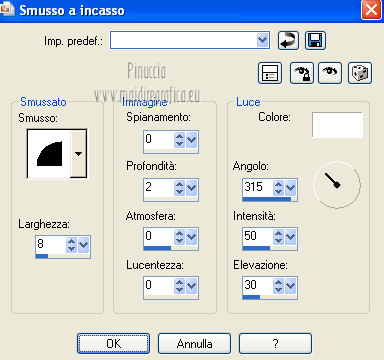 Selezione>Deseleziona. Firma il tuo lavoro. Livelli>Unisci>Unisci tutto e salva in formato jpg.  Se hai problemi o dubbi, o trovi un link non funzionante, o anche soltanto per un saluto, scrivimi. 8 Dicembre 2012 |


